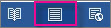Klicka på markören i tabellen så att tabellens flytthandtag visas utanför det övre vänstra hörnet, klicka på tabellens flytthandtag och tryck på backstegstangenten .
Om du använder Word och flytthandtaget inte visas kanske dokumentet inte är i vyn Utskriftslayout. Om du vill växla till vyn Utskriftslayout klickar du på knappen Utskriftslayout längst ned till höger i Word-fönstret.
Information om hur du tar bort endast en del av tabellen finns i Ta bort en cell, kolumn eller rad i en tabell.
Ta bort innehållet i tabellen
Om du vill ta bort informationen som finns i en tabell markerar du den delen av tabellen och trycker sedan på Delete-tangenten. Raderna och kolumnerna finns kvar tillsammans med all formatering, men allt innehåll försvinner.